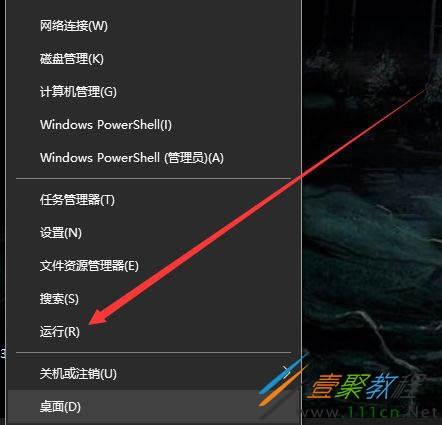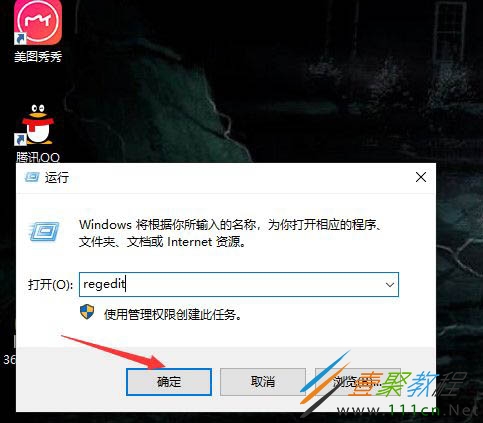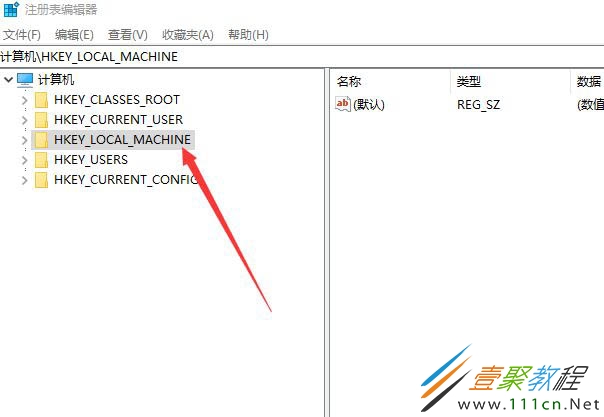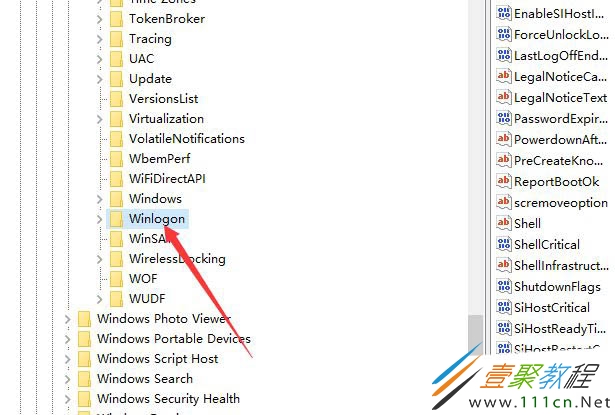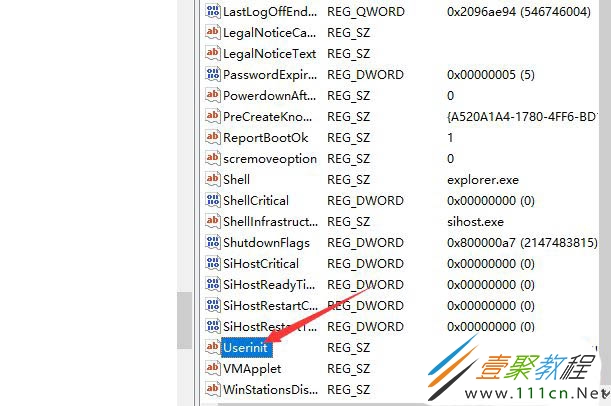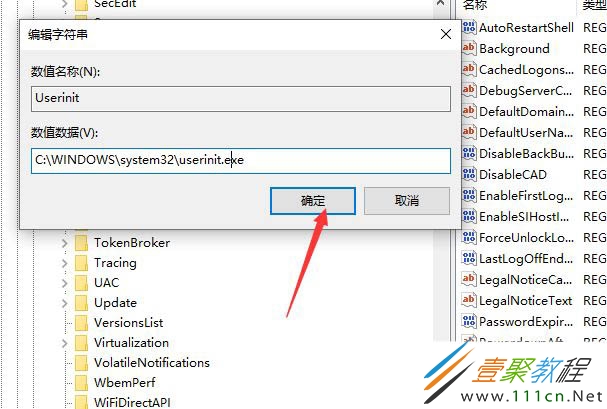最新下载
热门教程
- 1
- 2
- 3
- 4
- 5
- 6
- 7
- 8
- 9
- 10
Win10开机或重启自动打开此电脑如何解决 Win10开机或重启自动打开此电脑解决方法
时间:2022-06-30 21:46:43 编辑:袖梨 来源:一聚教程网
Win10开机或重启自动打开此电脑怎么办?具体应该如何解决呢?相信很多小伙伴们都想要知道,下面小编给大家分享一下Win10开机或重启自动打开此电脑解决方法,对此感兴趣的小伙伴们可以来看看。
Win10开机或重启自动打开此电脑解决方法
首先在开始菜单按钮鼠标右键弹出菜单后选择“运行”选项
于是弹出运行窗口后输入regedit后选择“确定”按钮
然后在注册表编辑器窗口中选择“展开HKEY_LOCAL_MACHINESOFTWARE”文件夹
随后依次选择“找到MicrosoftWindows NTCurrent VersionWinlogon”选项并选中“Winlogon文件夹”
之后在Winlogon的右侧中选择“双击Userinit”文件
然而弹出编辑字符串对话框中在数值数据栏输入”C:WINDOWsystem32userinit.exe“后再选择”确定“按钮。
相关文章
- 《弓箭传说2》新手玩法介绍 01-16
- 《地下城与勇士:起源》断桥烟雨多买多送活动内容一览 01-16
- 《差不多高手》醉拳龙技能特点分享 01-16
- 《鬼谷八荒》毕方尾羽解除限制道具推荐 01-16
- 《地下城与勇士:起源》阿拉德首次迎新春活动内容一览 01-16
- 《差不多高手》情圣技能特点分享 01-16